
Word là một phần mềm tiện lợi và đáng tin cậy cho hầu hết người dùng trên toàn thế giới. Tuy nhiên, trong quá trình sử dụng có thể phát sinh một số lỗi nhỏ như Word bị cách chữ, khiến người dùng gặp khó khăn trong việc đọc hiểu và chỉnh sửa văn bản. Lỗi này hoàn toàn có thể được xử lý một cách đơn giản và nhanh chóng.
Word bị cách chữ là một trong số ít lỗi nhỏ mà nhiều người dùng gặp phải khi soạn thảo văn bản. Lỗi này khiến cho văn bản khó đọc, khó chỉnh sửa, nội dung thiếu tính thẩm mỹ. Trong trường hợp này, người dùng cần tìm ra nguyên nhân của sự cố để có cách xử lý phù hợp nhất.
Trước khi sửa lỗi Word bị cách chữ, người dùng cần hiểu những nguyên nhân phổ biến có thể khiến Word gặp phải tình trạng này.
Trong một số trường hợp, việc sử dụng các phông chữ không tương thích có thể dẫn đến hiện tượng Word bị cách chữ. Khi file được mở trên một máy tính khác với phông chữ không được cài đặt thì file có thể tự động thay thế bằng một phông chữ khác, dẫn đến hiệu ứng cách chữ không mong muốn.
Word được trang bị tính năng tự động căn chỉnh, nghĩa là phần mềm sẽ tự động điều chỉnh khoảng cách giữa các từ và câu để làm cho văn bản chính xác và chuẩn hình thức nhất.
Tuy nhiên, tính năng này cũng có thể bị lỗi khi người dùng copy hoặc paste văn bản từ nguồn khác vào Word. Khi chế độ tự động căn chỉnh không hoạt động chính xác, các từ có thể bị cách xa nhau, làm mất đi tính thẩm mỹ của văn bản.

>>> Xem thêm: 8 mẹo sử dụng Bing Chat hiệu quả, tối ưu hiệu suất nhất
Một nguyên nhân khác khiến file Word không gõ được tiếng Việt là máy của người dùng sử dụng bộ gõ tiếng Việt không tương thích. Trong quá trình nhập liệu, các ký tự từ bộ gõ có thể không phù hợp với font chữ và định dạng trong file Word, dẫn đến lỗi cách chữ không mong muốn.
>>> Xem thêm: 2 Cách làm chữ cong trong Word đơn giản và nhanh chóng
Tùy vào phiên bản Word đang sử dụng mà người dùng có thể áp dụng các cách xử lý khác nhau khi có lỗi cách chữ.
Để khắc phục lỗi Word bị cách chữ trong Word 2013, 2016 và 2019, người dùng cần kiểm tra và tắt tính năng tự động căn chỉnh theo các bước sau:
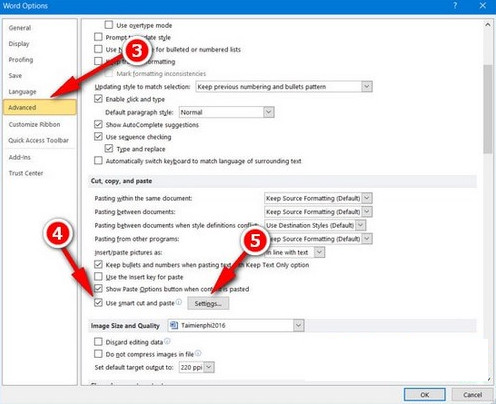
Ngoài ra, nếu phát hiện lỗi bị cách chữ là do bộ gõ tiếng Việt không tương thích, người dùng cần thiết lập lại bộ gõ phù hợp. Hiện nay, người dùng nên chọn bộ gõ Unikey, với kiểu gõ Telex và bảng mã Unicode để thuận tiện khi soạn thảo văn bản bằng tiếng Việt trong Word.
>>> Xem thêm: Hiện thực hóa mô tả thành hình ảnh đẹp với Bing Image Creator
Nếu người dùng đang sử dụng phiên bản Word 2007 và 2010 thì có thể áp dụng cách sửa lỗi Word bị cách chữ như sau:
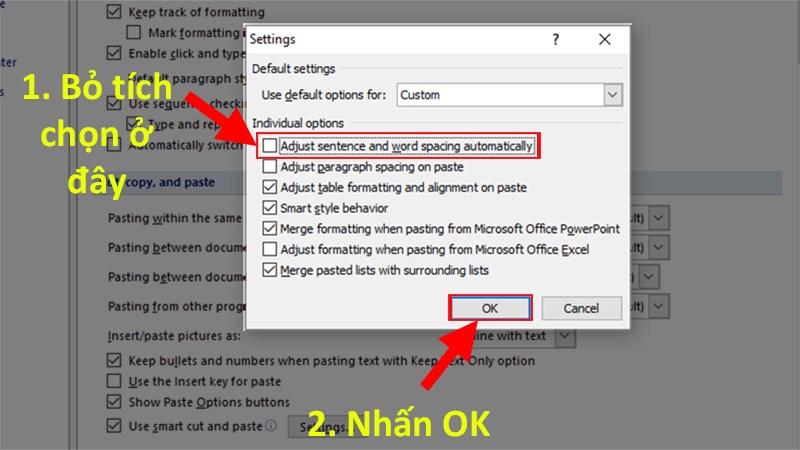
Đối với trường hợp người dùng phát hiện ra nguyên nhân lỗi word do sử dụng bộ gõ tiếng Việt chưa tương thích hoặc quá cũ, hãy cài đặt lại bộ gõ Unikey mới nhất để tránh lỗi cách chữ không mong muốn.
Những bài viết liên quan:
Có thể thấy cách xử lý lỗi Word đánh chữ bị cách chữ khá đơn giản và nhanh chóng. Điều quan trọng là khi xảy ra lỗi, người dùng cần tìm ra nguyên nhân để có cách khắc phục phù hợp nhất.
Để có trải nghiệm thuận tiện và hiệu quả hơn trong công việc, người dùng hãy xem xét việc mua gói Microsoft 365 Business càng sớm càng tốt. Với Microsoft 365 Business, người dùng sẽ không phải lo lắng các lỗi phát sinh của Word. Hơn nữa, người dùng sẽ được trang bị nhiều ứng dụng thông minh khác, giúp nâng cao hiệu suất làm việc và tối ưu hóa quản lý doanh nghiệp.
Liên hệ với chúng tôi để được tư vấn chi tiết về các dịch vụ của FPT Cloud.
